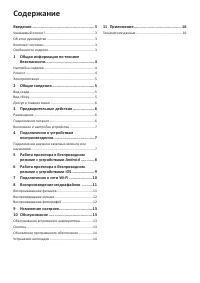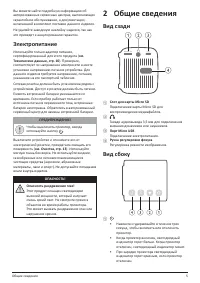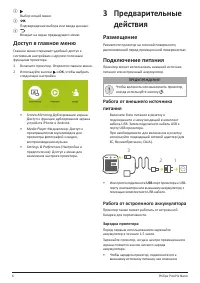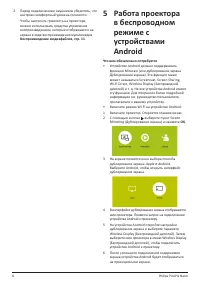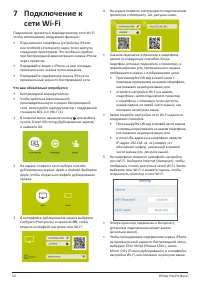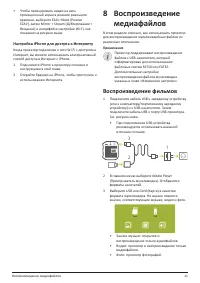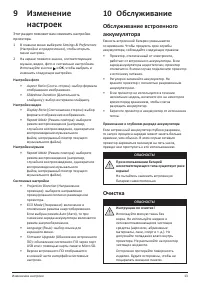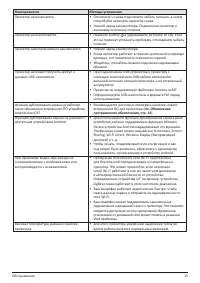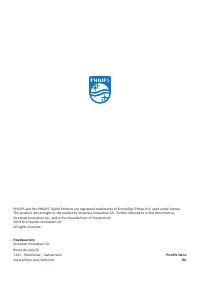Проекторы Philips PicoPix Nano - инструкция пользователя по применению, эксплуатации и установке на русском языке. Мы надеемся, она поможет вам решить возникшие у вас вопросы при эксплуатации техники.
Если остались вопросы, задайте их в комментариях после инструкции.
"Загружаем инструкцию", означает, что нужно подождать пока файл загрузится и можно будет его читать онлайн. Некоторые инструкции очень большие и время их появления зависит от вашей скорости интернета.
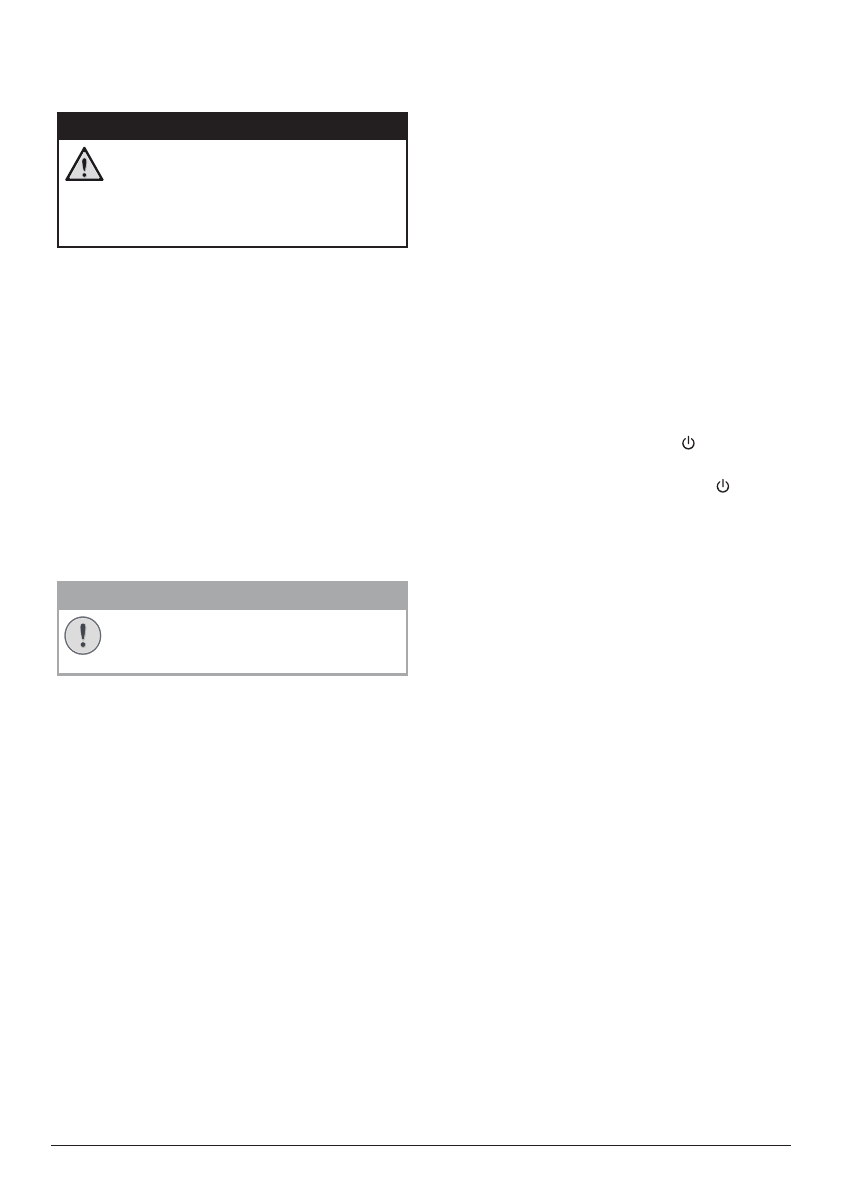
14
Philips PicoPix Nano
Очистка объектива
Для очистки объектива проектора используйте
мягкую щетку или специальную бумагу�
ОПАСНОСТЬ!
Не используйте жидкие чистящие
средства!
Чтобы избежать повреждения пленки
объектива, не используйте жидкие
чистящие средства�
Обновление программного
обеспечения
Чтобы активировать новейшие функции проектора,
скачайте последнюю версию ПО на веб-сайте
www.philips.com/support.
Перед обновлением программного обеспечения
проектора проверьте текущую версию
программного обеспечения:
• В главном меню выберите Settings &
Preferences
(Настройки и предпочтения),
чтобы открыть меню настроек� Затем откройте
интерфейс системных настроек� Версия
встроенного ПО отображается в нижней части
интерфейса системных настроек�
ПРЕДУПРЕЖДЕНИЕ!
Не отключайте проектор, не отключайте USB-
накопитель и не вынимайте карту памяти
Micro SD в ходе обновления�
Обновление системного ПО через
порт USB или с помощью карты
памяти Micro SD
1 Проверьте наличие новой версии программного
обеспечения на www�philips�com/support�
Найдите свое устройство (номер модели:
PPX120) и найдите пункт Software and drivers
(ПО и драйверы)�
2 Загрузите программное обеспечение на
USB-накопитель, используя компьютер�
Распакуйте загруженный файл программного
обеспечения и сохраните его в корневом
каталоге USB-накопителя�
• Распакованный файл должен иметь имя
DOW_PX�bin�
3 Подключите USB-накопитель к USB-порту с
помощью комплектного USB-кабеля� Затем
подключите комплектный USB-кабель к
USB-порту проектора и к настенной розетке
(или к компьютеру/внешнему аккумулятору)�
• При подключении USB-устройства
рекомендуется использовать внешний
источник питания�
4 Подключите проектор к внешнему источнику
питания и включите его� Перейдите в
меню Settings & Preferences (Настройки и
предпочтения), затем откройте раздел Firmware
Upgrade - USB
(Обновление встроенного
ПО - USB) или SD�
5 Для завершения процедуры обновления
следуйте инструкциям на экране�
Устранение неполадок
Выключение и повторное
включение питания
Если возникнет проблема, которую не удастся устранить
методами, указанными в настоящем руководстве,
следуйте приведенным ниже инструкциям�
1 Отключите проектор с помощью .
2 Подождите как минимум 10 сек�
3 Снова включите проектор с помощью .
4 Если проблема не будет устранена, обратитесь в
центр технического обслуживания или к дилеру�
Содержание
- 3 Введение; Об этом руководстве; Используемые символы; Комплект поставки
- 4 Настройка изделия; Ремонт
- 5 Электропитание; Общие сведения; Вид сзади; b c; Вид сбоку
- 6 Доступ в главное меню; Предварительные; Размещение; Подключение питания; Работа от внешнего источника; Работа от встроенного аккумулятора
- 7 Включение и настройка; Изменение размера экрана; Подключение; Подключение внешних
- 10 Подключение к
- 11 Воспроизведение; Воспроизведение фильмов
- 13 0 Обслуживание; Обслуживание встроенного
- 14 Обновление программного; Устранение неполадок
- 16 Технические данные
Характеристики
Остались вопросы?Не нашли свой ответ в руководстве или возникли другие проблемы? Задайте свой вопрос в форме ниже с подробным описанием вашей ситуации, чтобы другие люди и специалисты смогли дать на него ответ. Если вы знаете как решить проблему другого человека, пожалуйста, подскажите ему :)